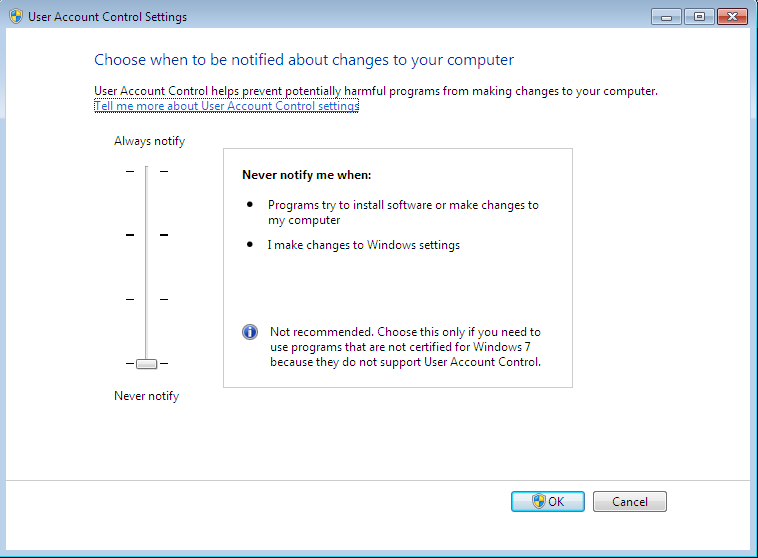
Svarbu! ADDIS 12.4 ir aukštesnės programos versijos dirba tik su atnaujintu 2012 metų duomenų bazių servisu. Būtinai atlikite 2012 metų duomenų bazių serviso įdiegimą aprašyta skyrelyje 3 ADDIS komponentų įdiegimas
ADD IS - audito darbo dokumentu informacines sistema galima idiegti dviem scenarijais:
1) Pilnas ADD IS idiegimas vartotojo kompiuteryje.Šiame dokumente aprašomas (ADD IS) idiegimas i vartotojo kompiuteri, kuriame idiegta Windows 7 operacine sistema.
ADD IS idiegima gali atlikti tik adminstratoriaus teises turintis Windows 7 vartotojas. Sudedamuju daliu idiegimo instrukcijos pateikiamos atskirais žingsniais.
Instrukciju iliustracijos pateiktos esant standartiniams Windows 7 operacines sitemos aplinkos vaizdo nustatymams. Kitose aplinkose arba esant nestandartiniams vaizdo nustatymams, ekrane matomas vaizdas nuo iliustraciju gali skirtis.
Atidarykite User Account Control Settings spragtelėdami Start-> Control Panel -> User Accounts -> Change User Account Control Settings
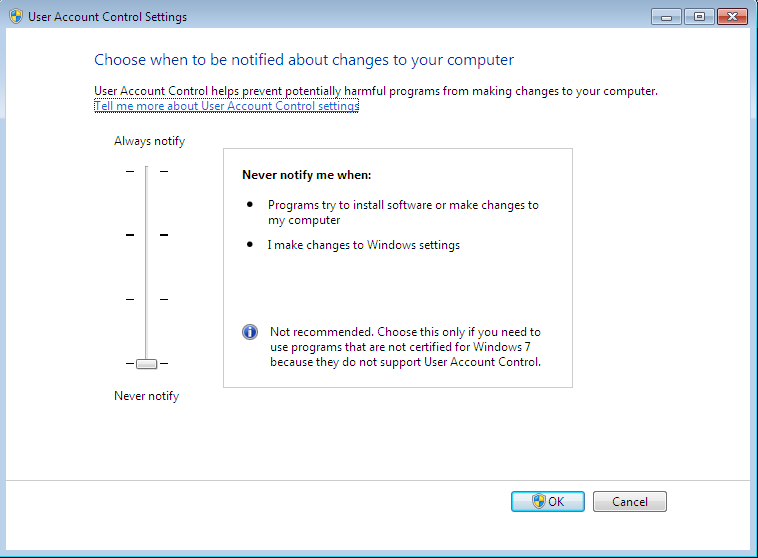
Pasirinkite Never notify kaip parodyta paveikslėlyje aukščiau ir paspauskite OK. Perkraukite kompiuterį.
1.2 Internet Explorer naršyklės konfigūravimas.
Įsitikinkite, kad jūsų kompiuteryje yra įdiegta interneto naršyklė Internet Explorer 7.0 arba vėlesnės jos versijos.
Pasileiskite naršyklę Internet Explorer ir spragtelkite Help -> About Internet Explorer. Žemiau pavyzdyje pateiktos naršyklės versija 8.0.
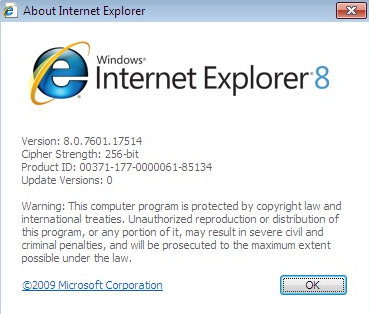
Jeigu jūsų naršyklės versija vėlesnė arba 8.0 versija, spraktelėkite Tools -> Compatability View Settings . Atsidariusame lange įveskite http://localhost ir paspauskite Add. Uždarykite langą paspaudę Close.
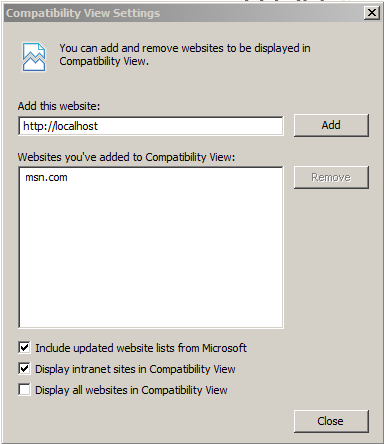
1.3 Įsitikinkite, kad jūsų kompiuteryje yra įdiegta Microsoft .NET Framework 4.0.
Atidarykite Programs and Features langą spragtelėdami Start -> Control Panel -> Programs and Features
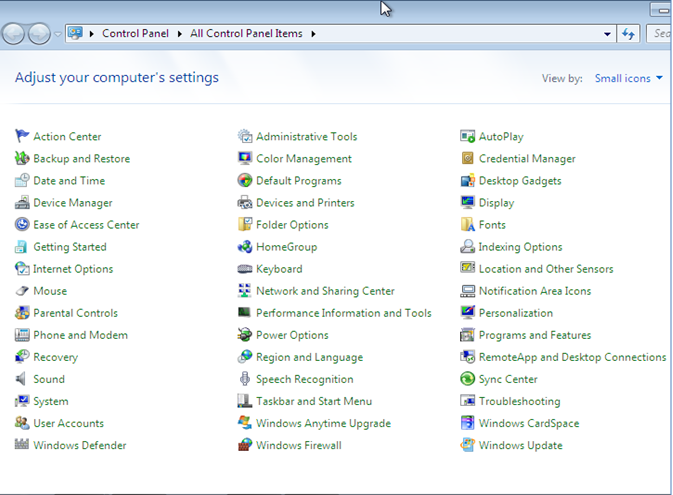
Atsidariusiame lango Programs and Features sąraše paieškokite įrašo Microsoft .NET Framework 4.
Jeigu sąraše įrašo nėra, kaip pateikta paveikslėlyje žemiau, jums kompiuteryje reikia įdiegti Microsoft .NET Framework 4.
Įdiegimo failą galite parsisiųsti iš internetinio puslapio: http://www.microsoft.com/download/en/details.aspx?id=17718
Parsisiuntę įdiekite kompiuteryje.
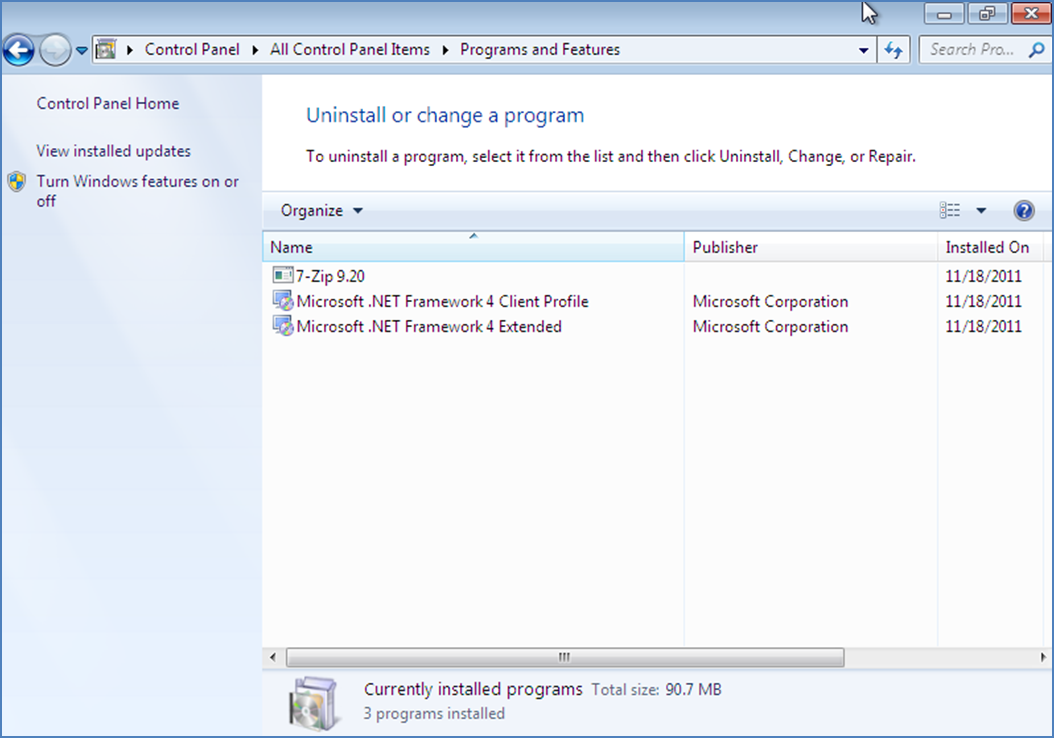
2.1 Jei Internet Information Services konfigūravima kompiuteryje atlikote anksčiau pereikite prie 2.6 punkto.
2.2 Atidarykite kompiuterio valdymo skydelį spragtelėdami Start -> Control Panel.
2.3 Atsidariusiame lange Control Panel spragtelėkite nuorodą Programs and Features.
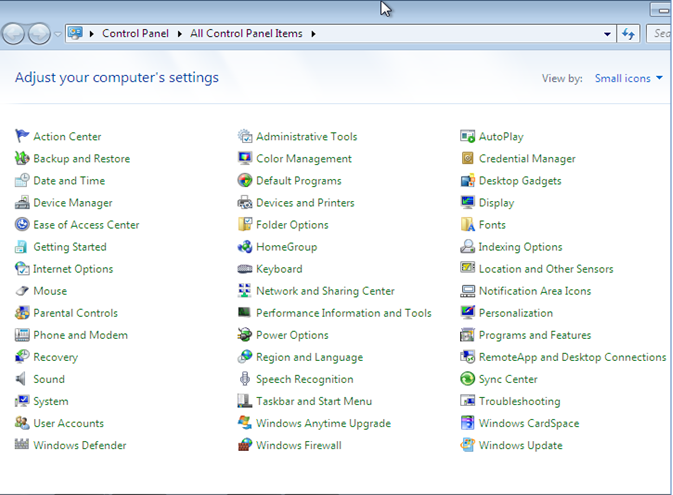
2.4 Atsidariusiame lange Programs and Features spragtelėkite nuorodą Turn Windows features on or of
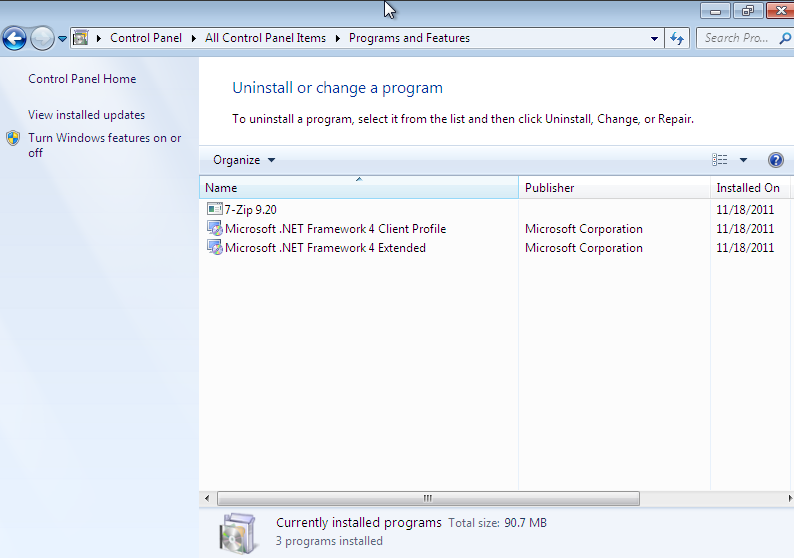
2.5 Atsidariusiame lange Windows Features komponentų sąraše išsskleiskite Internet Information Services, toliau išskleidę IIS 6 Management Compatability ir Common HTTP features jo subkomponentus pažymėkite taip, kaip parodyta žemiau ir paspauskite mygtuką OK.
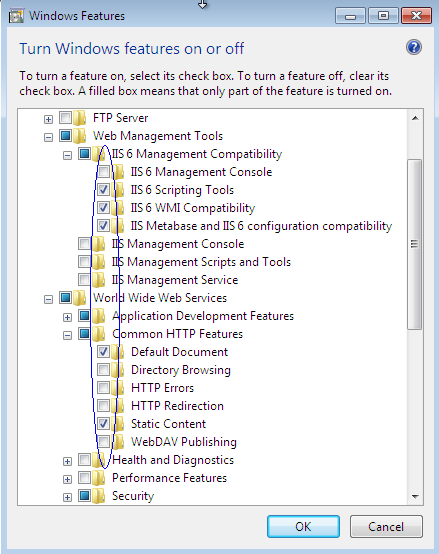
2.6 Internet Information Services .NET framework 4.0 konfigūravimas
Tolesnius 2.6 punkto veiksmus praleiskite, jeigu juos atlikote anksčiau.
Parsisiųskite failą IIS Configuration.zip adresu:
http://www.lar.lt/addis/Downloads/IIS Configuration.zip
Išarchyvuokite bylą IIS Configuration.zip ir spragtelėkite dešinį pelės myguką ant archyve esančio IIS Configuration.bat failo.
Iškviestame parankiniame meniu spragtelėkite Run as administrator.
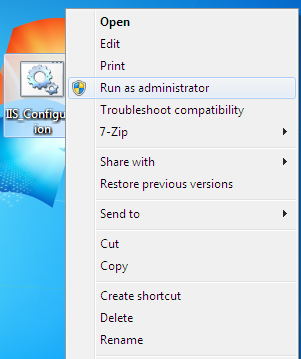
Atsidariusame lange paspauskite Run.
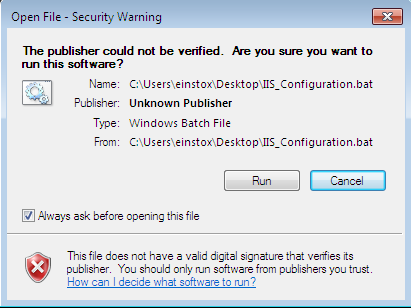
Palaukite, kol bus atliktas registravimas.
Langa užsidarykite paspaudę, betkurį klaviatūros mygtuką.
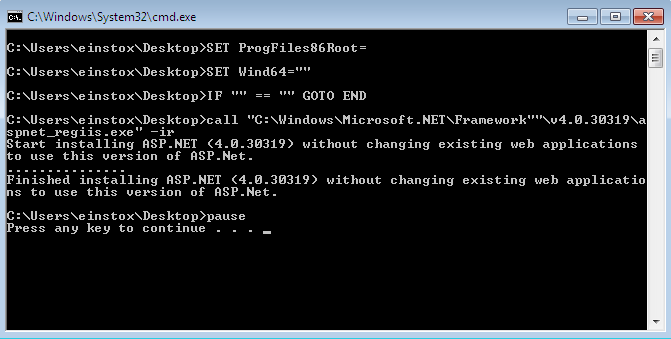
3.1 ADDIS 12.4 ir aukštesnės versijos dirba tik su SQL Server 2012 Express Edition versija. Idiekite komponentus jeigu jie nebuvo anksčiau įdiegti kompiuteryje
3.2 Atsisiųskite ADD IS komponentų (SQL Server 2012 Express Edition) įdiegimo archyvą ADDIS components 2012.exe adresu:3.3 Dukart spragtelėkite atsisiųstą komponentų įdiegimo archyvą ADDIS Components 2012.exe. Atsidariusiame lange paspauskite Run.
3.4 Atsidariusiame lange ADDIS Components 2012 nurodykite kataloga į kurį bus išarchyvuotos bylos ir spragtelėkite mygtuką Ok.
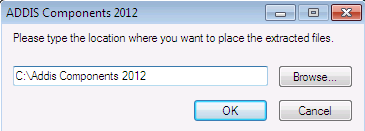
3.6 Atsidarykite archyvo katalogą, kurį nurodėti 3.4 ir dukart spragtelėkite bylą Setup.bat
3.7 Įdiegimas toliau tęsis automatiškai. Bus atidaromi ir uždaromi kiti langai, tačiau juose nereiks nieko įrašinėti, spragsėti ar keisti. Po 10-15 min. visi langai užsidarys ir įdiegimas bus baigtas.
Svarbu! Pirma kartą paleidus ADDIS 12.4 programos versija nesimatys senų bylų. Norint matyti 12.2 ir senesnes ADDIS bylas jos turi būti eksportuotos su senesnėmis ADDIS programos versijomis ir importuotos su 12.4 versijos ADDIS programa. Taip pat sukurtos naujos bylos su ADDIS 12.4 ir aukštesnėmis versijomis veiks tik su ADDIS 12.4 ir aukštesnėmis versijomis.
ADDIS programos įdiegimas aprašytas skyriuje 4 ADDIS įdiegimas
Svarbu! Sukurtos naujos bylos su ADDIS 12.4 ir aukštesnėmis versijomis veiks tik su ADDIS 12.4 ir aukštesnėmis versijomis. Norint matyti senesnių ADDIS versijų bylas jos turi būti eksportuojamos su senesnėmis ADDIS versijomis ir importuojamos į ADDIS 12.4 ir aukštesnes versijas.
Parsisiųskite ADDIS 12.4 įdiegimo archyvą paspausdami nuorodą: ADDIS 12.4 įdiegimo archyvas ir mygtuką Save Paspausdami mygtuką Open folder atsidarykite katalogą kuriame atiųsta byla. Paspauskite dešinį pelės mygtuka ant parsisiųstos bylos ADDIS12_4.zip ir išarchyvuokite paspausdami mygtuką Extract All.... Atsidariusame lange paspauskite Extract. Atsidariusame lange paspauskite Extract. Du kartus spragtelėkite pele bylą AddisSetup ir paspauskite Run
3.3. Atsidariusiame lange ADDIS xz.y skirsnyje Welcome to the ADDIS xz.y Setup Wizard spragtelėkite mygtuką Next.
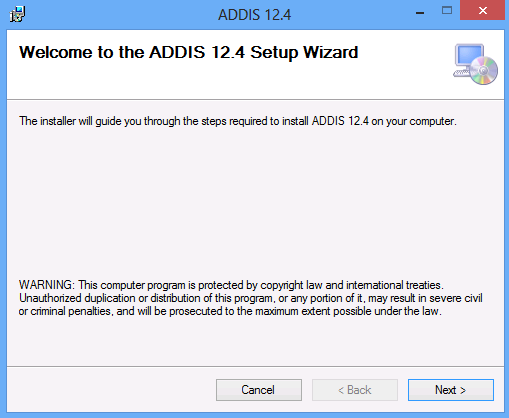
3.4 Skirsnyje Select Installation Address pasirinkite Application pool: .Net v4.0 kaip parodyta žemiau ir paspauskite mygtuką Next.
Jeigu yra tik vienas pasirinkimas DefaultAppPool pakartokite punktus 1.3 ir 2.6.
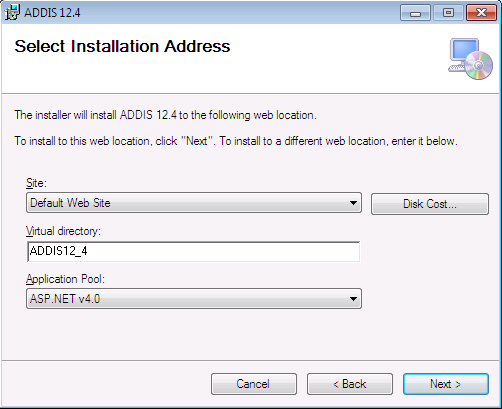
3.5 Skirsnyje Confirm Installation paspauskite mygtuką Next.
3.6 Skirsnyje Installation Complete paspauskite mygtuką Close.
3.7 Įdiegimas baigtas. Kompiuteryje galima įdiegti kelis ADD IS leidimus, tam užtenka pakartoti 3 punkto veiksmus.